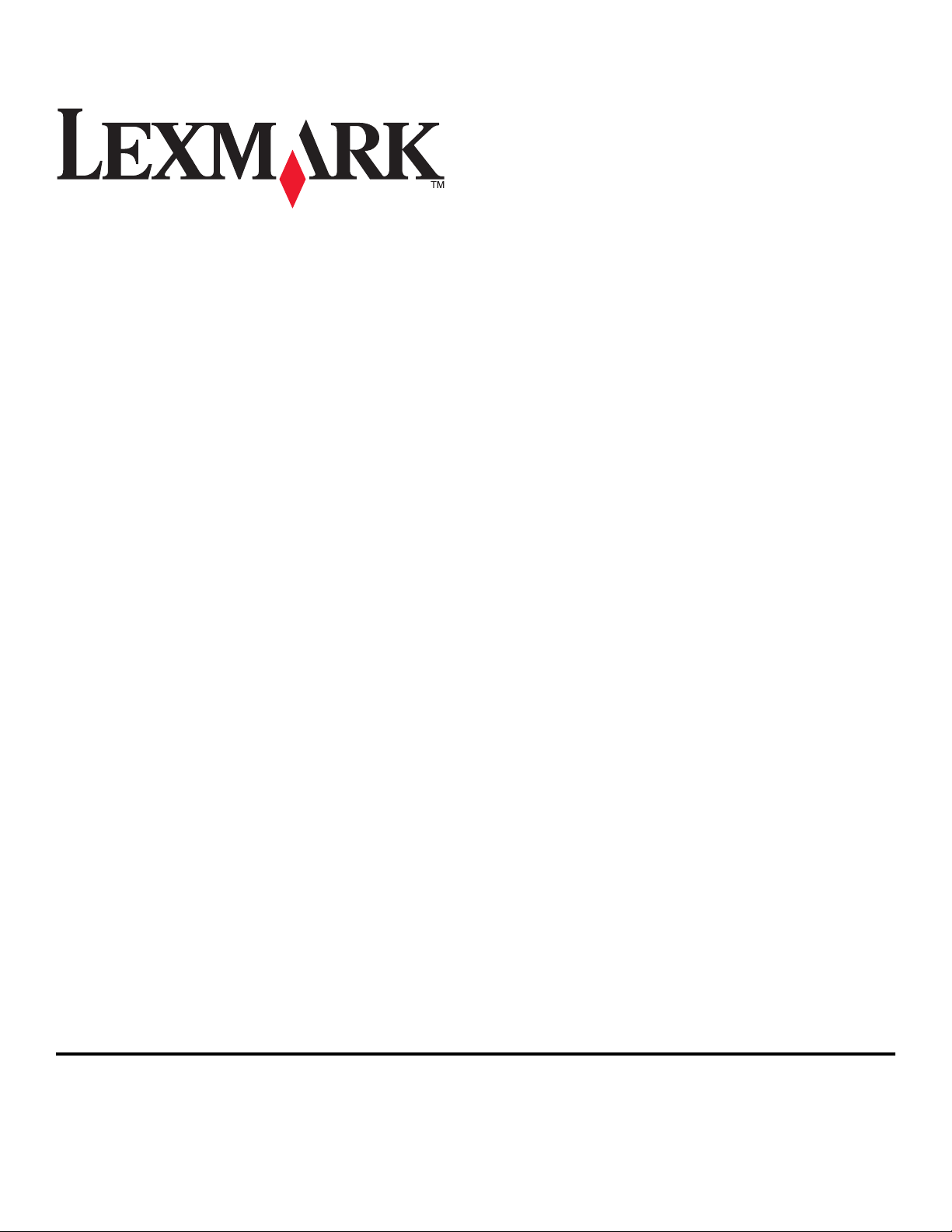
Οδηγός Φαξ 7600 Series
2008 www.lexmark.com
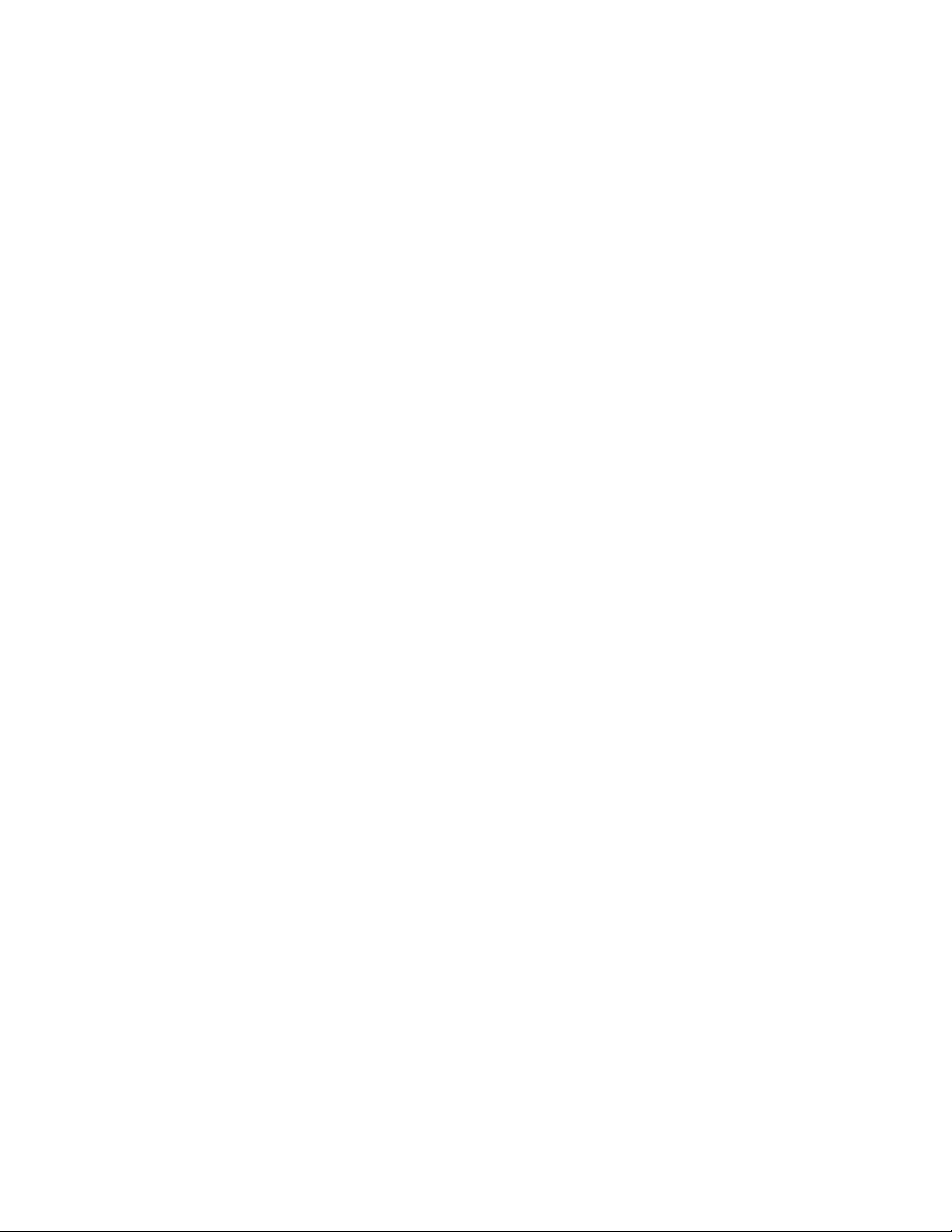
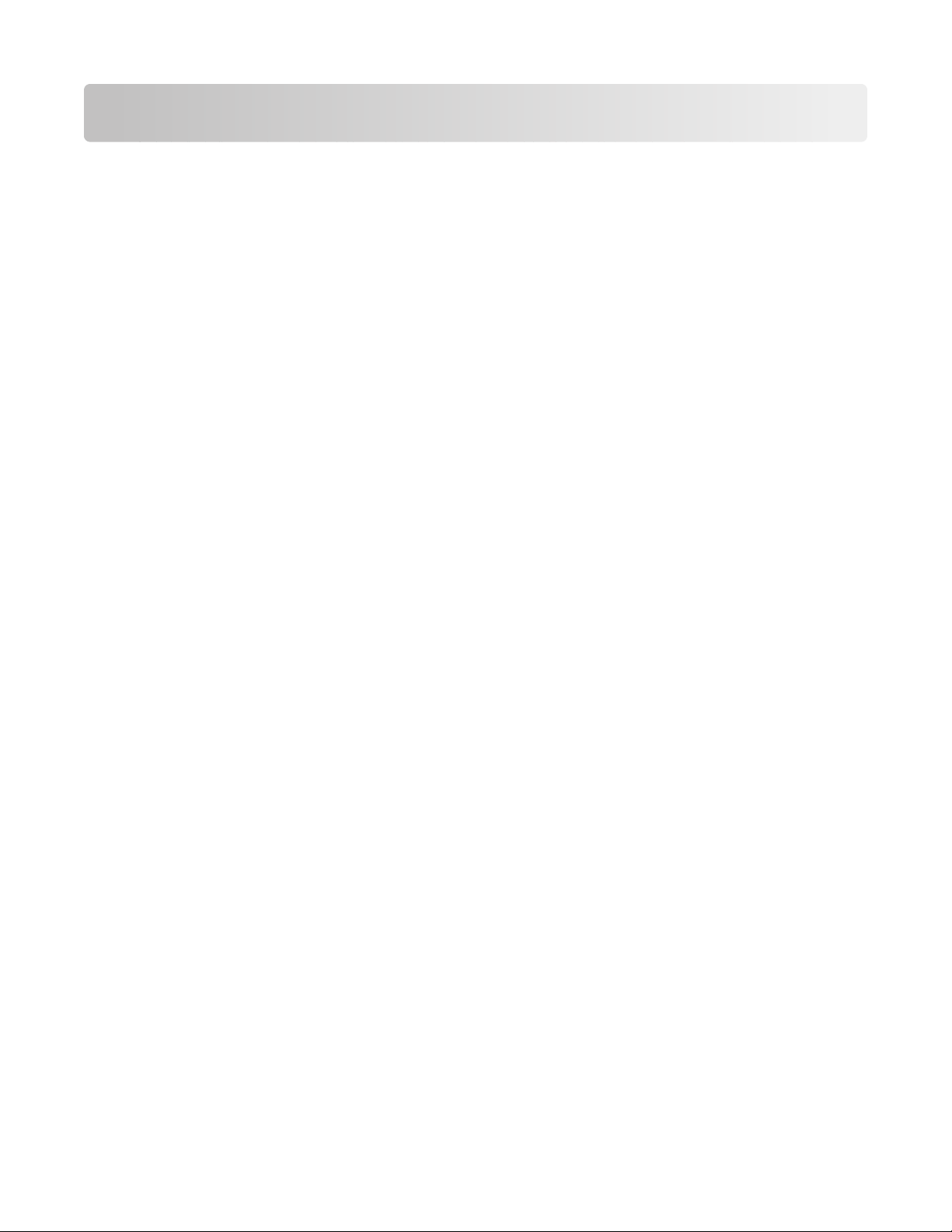
Περιεχόμενα
Εισαγωγή..............................................................................................5
Εύρεση πληροφοριών σχετικά με τον εκτυπωτή........................................................................5
Παρουσίαση των εξαρτημάτων του εκτυπωτή..................................9
Παρουσίαση των εξαρτημάτων του εκτυπωτή............................................................................9
Ρύθμιση φαξ........................................................................................13
Προετοιμασία του εκτυπωτή για αποστολή/λήψη φαξ..............................................................13
Εγκατάσταση του εκτυπωτή ως αντιγραφικό μόνο ή ως συσκευή φαξ μόνο ....................................13
Χρήση προσαρμογέα RJ11...............................................................................................................20
Επιλογή σύνδεσης φαξ .....................................................................................................................23
Σύνδεση σε αυτόματο τηλεφωνητή ...................................................................................................24
Απευθείας σύνδεση σε πρίζα τηλεφώνου .........................................................................................26
Απευθείας σύνδεση σε πρίζα τηλεφώνου στη Γερμανία ...................................................................27
Σύνδεση σε υπολογιστή με modem ..................................................................................................28
Σύνδεση σε τηλέφωνο.......................................................................................................................30
Χρήση υπηρεσίας ψηφιακού τηλεφώνου ..........................................................................................31
Χρήση του φαξ....................................................................................32
Τοποθέτηση πρωτότυπων εγγράφων στη γυάλινη επιφάνεια του σαρωτή..............................33
Τοποθέτηση πρωτότυπων εγγράφων στον Αυτόματο Τροφοδότη Εγγράφων........................34
Αποστολή φαξ..........................................................................................................................36
Αποστολή φαξ με χρήση του πίνακα ελέγχου του εκτυπωτή ............................................................36
Αποστολή φαξ με ταυτόχρονη ακρόαση της κλήσης (Άμεση κλήση) ................................................37
Πολλαπλή αποστολή φαξ σε προγραμματισμένη ώρα .....................................................................38
Λήψη φαξ..................................................................................................................................38
Αυτόματη λήψη φαξ...........................................................................................................................38
Μη αυτόματη λήψη φαξ.....................................................................................................................39
Λήψη φαξ με αυτόματο τηλεφωνητή .................................................................................................39
Προώθηση φαξ..................................................................................................................................40
Εκτύπωση φαξ και στις δύο πλευρές του χαρτιού ............................................................................40
Προσαρμογή των ρυθμίσεων φαξ............................................................................................40
Ρύθμιση του Βιβλίου διευθύνσεων ....................................................................................................40
Ρύθμιση ενός προθέματος κλήσης....................................................................................................41
Ρύθμιση αναγνώρισης κλήσης ..........................................................................................................42
Ορισμός του χαρακτηριστικού ήχου κλήσης .....................................................................................42
Ορισμός κωδικού μη αυτόματης απάντησης φαξ..............................................................................42
Ρύθμιση για αποστολή φαξ ενώ βρίσκεστε πίσω από PBX ..............................................................43
Διαχείριση φαξ..........................................................................................................................43
Περιεχόμενα
3
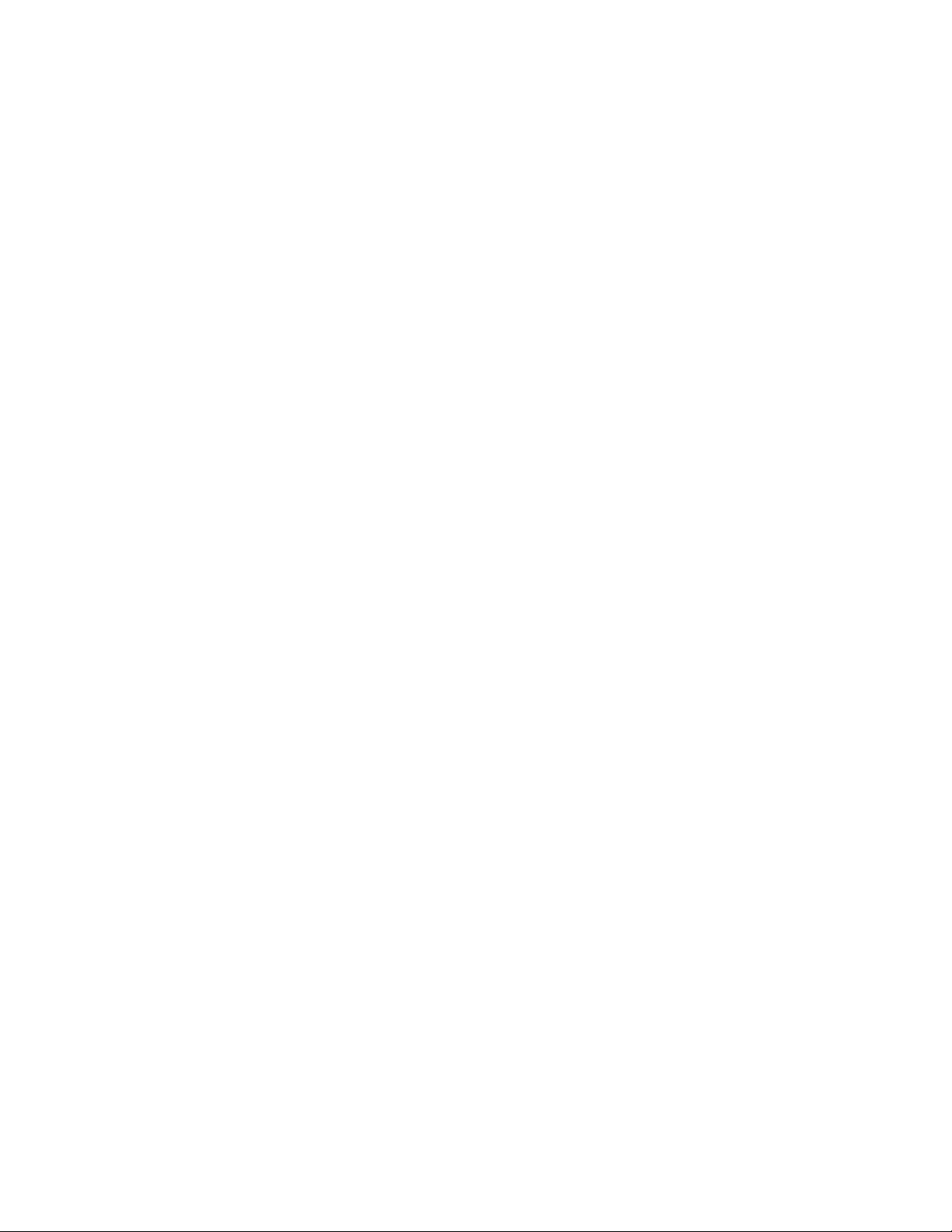
Ρύθμιση υποσέλιδου φαξ ..................................................................................................................43
Εκτύπωση αναφορών δραστηριότητας φαξ ......................................................................................44
Εκτύπωση της λίστας ρυθμίσεων φαξ...............................................................................................44
Αποκλεισμός ανεπιθύμητων φαξ ......................................................................................................45
Αποτροπή ανεπιθύμητων αλλαγών στις ρυθμίσεις φαξ ....................................................................46
Παραγγελία κασετών.........................................................................47
Παραγγελία κασετών εκτύπωσης.............................................................................................47
Αντιμετώπιση προβλημάτων............................................................48
Χρήση του λογισμικού αντιμετώπισης προβλημάτων του εκτυπωτή (μόνο στα
Windows)..............................................................................................................................48
Αντιμετώπιση προβλημάτων εγκατάστασης.............................................................................48
Στην οθόνη εμφανίζεται εσφαλμένη γλώσσα ....................................................................................48
Το κουμπί λειτουργίας δεν είναι αναμμένο........................................................................................49
Δεν έγινε η εγκατάσταση του λογισμικού ..........................................................................................49
Απεγκατάσταση και επανεγκατάσταση του λογισμικού.....................................................................50
Αντιμετώπιση προβλημάτων φαξ.............................................................................................52
Δεν είναι δυνατή η αποστολή ή η λήψη φαξ......................................................................................52
Είναι δυνατή η αποστολή, αλλά όχι η λήψη φαξ ...............................................................................54
Είναι δυνατή η λήψη, αλλά όχι η αποστολή φαξ ...............................................................................55
Ο εκτυπωτής λαμβάνει ένα κενό φαξ ................................................................................................56
Η ποιότητα εκτύπωσης του φαξ που ελήφθη είναι χαμηλή ...............................................................56
Δεν εμφανίζονται πληροφορίες αναγνώρισης κλήσης ......................................................................57
Σφάλμα φαξ.......................................................................................................................................57
υποστηριζόμενη λειτουργία φαξ..................................................................................................58
Μη
Σφάλμα απομακρυσμένου φαξ .........................................................................................................58
Η τηλεφωνική γραμμή είναι απασχολημένη ......................................................................................59
Σφάλμα τηλεφωνικής γραμμής..........................................................................................................59
Σημειώσεις..........................................................................................61
Σημείωση σχετικά με την έκδοση.............................................................................................61
Περιεχόμενα
4
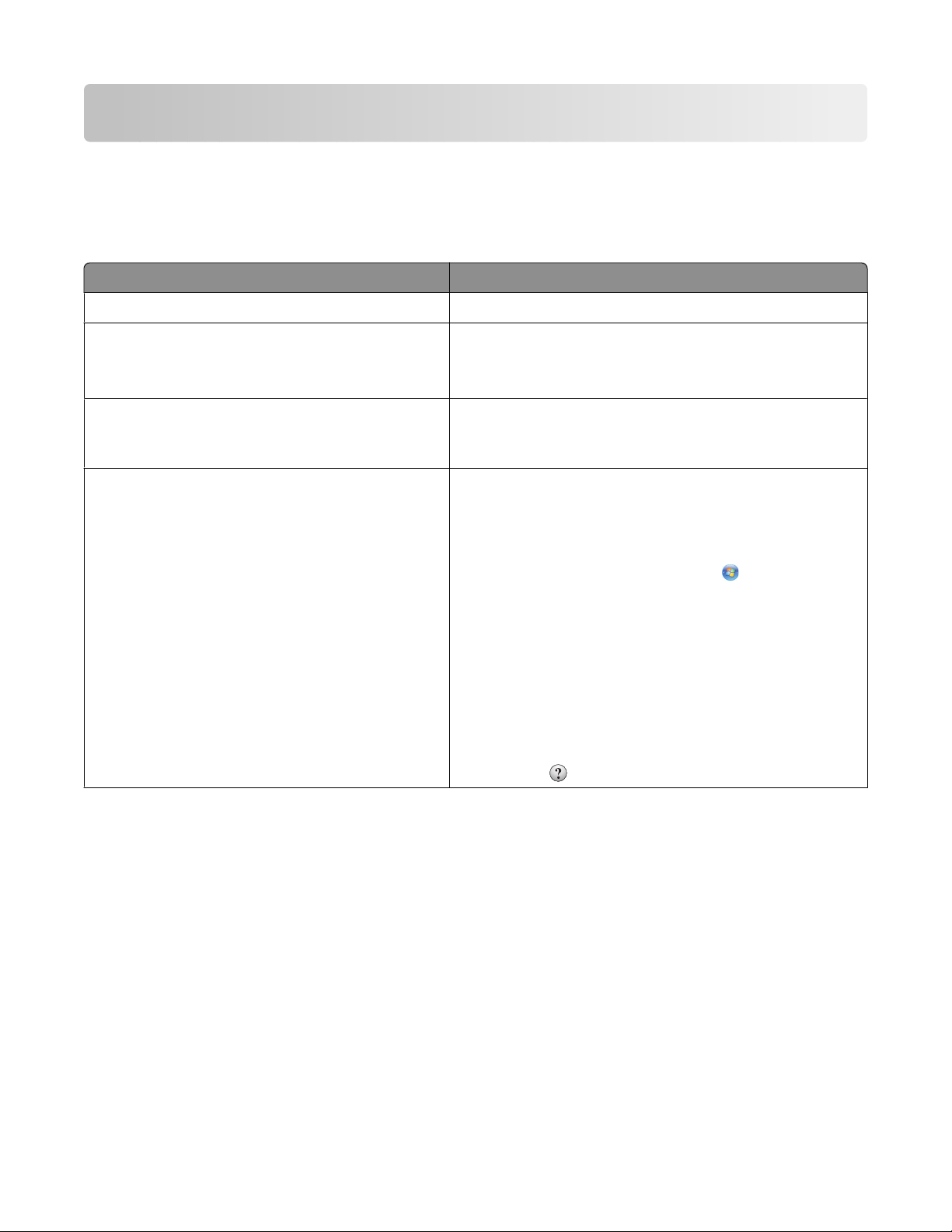
Εισαγωγή
Εύρεση πληροφοριών σχετικά με τον εκτυπωτή
Εγχειρίδια
Ανατρέξτε στο Για
Φυλλάδιο Ταχεία εγκατάσταση Οδηγίες αρχικής εγκατάστασης.
Έντυπος Οδηγός δικτύου / Οδηγός Φαξ Πρόσθετες οδηγίες εγκατάστασης.
Σημείωση: Το μοντέλο του εκτυπωτή σας μπορεί να μην
συνοδεύεται από αυτές τις εκδόσεις.
Ηλεκτρονικός Οδηγός χρήσης Πλήρεις οδηγίες χρήσης του εκτυπωτή. Η ηλεκτρονική
έκδοση εγκαθίσταται αυτόματα με το λογισμικό του
εκτυπωτή.
Βοήθεια για Windows Πρόσθετες οδηγίες σχετικά με τη χρήση του λογισμικού
του εκτυπωτή σε λειτουργικό περιβάλλον Windows. Η
βοήθεια εγκαθίσταται αυτόματα με τα προγράμματα.
1 Κάντε ένα από τα εξής:
• Στα Windows Vista, επιλέξτε .
• Στα Windows XP και προγενέστερα λειτουργικά
συστήματα, επιλέξτε Έναρξη.
2 Επιλέξτε Προγράμματα ή Όλα τα προγράμματα
και στη συνέχεια επιλέξτε το φάκελο του προγράμματος εκτυπωτή από τη λίστα.
3 Από το πρόγραμμα, κάντε κλικ στην επιλογή
Βοήθεια για να προβάλετε την κύρια σελίδα της
Βοήθειας.
Πατήστε
Εισαγωγή
5
για να προβάλετε σχετικές πληροφορίες.
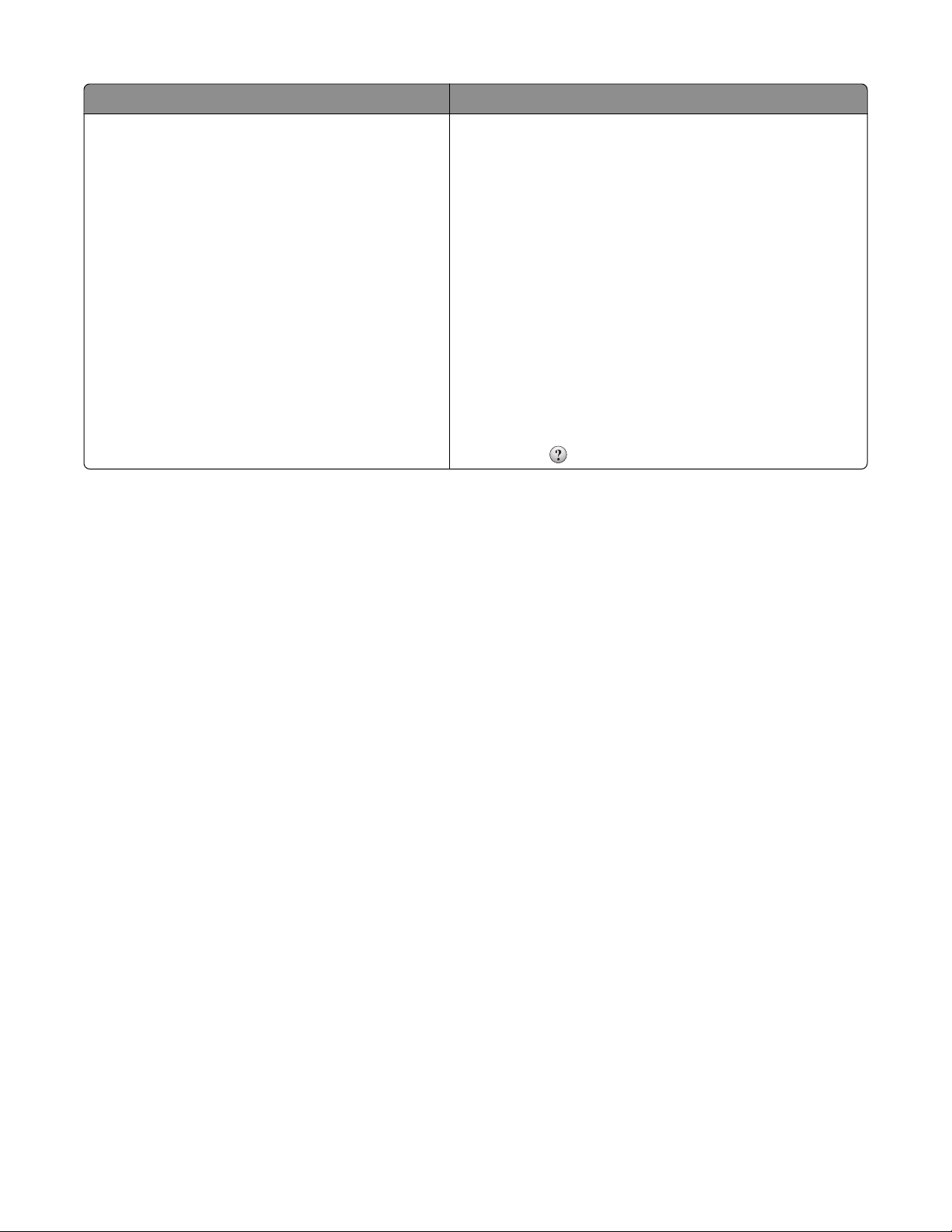
Ανατρέξτε στο Για
Βοήθεια για Mac
Σημείωση: Ο εκτυπωτής σας ενδέχεται να μην
διαθέτει υποστήριξη για Macintosh και μπορεί να
μην έχει αυτήν τη Βοήθεια.
Πρόσθετες οδηγίες σχετικά με τη χρήση του λογισμικού
του εκτυπωτή σε λειτουργικό σύστημα Macintosh. Η
Βοήθεια εγκαθίσταται αυτόματα με τις εφαρμογές.
1 Στην επιφάνεια εργασίας Finder, κάντε διπλό κλικ
στο ντοσιέ του εκτυπωτή.
2 Κάντε διπλό κλικ στην εφαρμογή.
3 Από την εφαρμογή, κάντε κλικ στην επιλογή Help στη
γραμμή μενού για να προβάλετε την κύρια σελίδα της
Βοήθειας.
Σημείωση: Εάν έχετε ανοιχτές αρκετές εφαρμογές,
βεβαιωθείτε ότι η εφαρμογή που θέλετε να χρησιμοποιήσετε είναι η ενεργή εφαρμογή. Η σωστή γραμμή
μενού δεν εμφανίζεται, εάν η εφαρμογή δεν είναι
ανοιχτή. Κάντε κλικ στην
μετατρέψετε σε ενεργή εφαρμογή.
Πατήστε
για να προβάλετε σχετικές πληροφορίες.
κύρια οθόνη για να την
Εισαγωγή
6
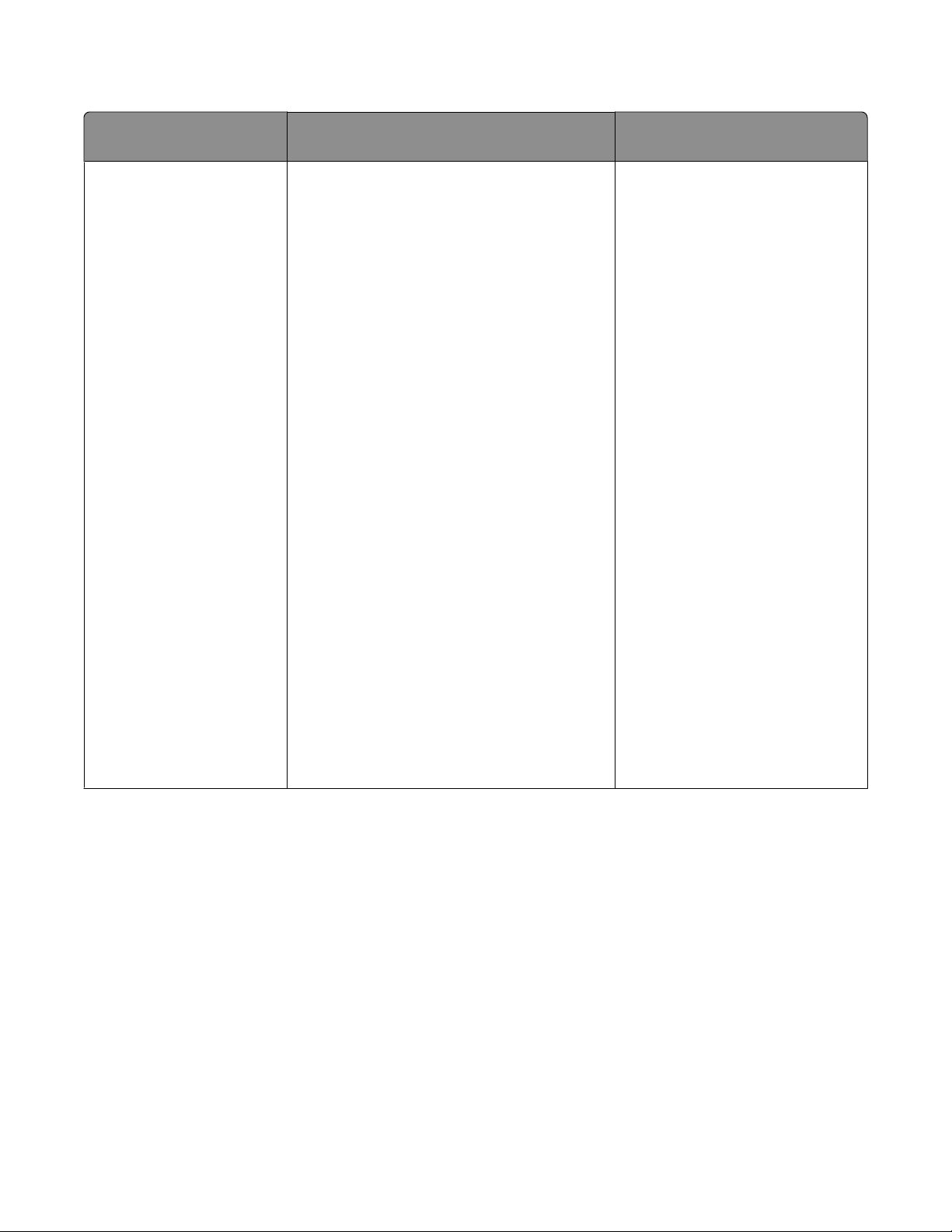
Υποστήριξη πελατών
Περιγραφή Πού βρίσκεται (Βόρεια Αμερική) Πού βρίσκεται (υπόλοιπος
κόσμος)
Υποστήριξη μέσω
τηλεφώνου
Επικοινωνήστε μαζί μας στο
• ΗΠΑ: 1-800-332-4120
– Δευτέρα-Παρασκευή
(8:00 Π.Μ.-11:00 Μ.Μ.- ώρα Ανατολικών Η.Π.Α.), Σάββατο
(Μεσημέρι-6:00 Μ.Μ.- ώρα Ανατολικών Η.Π.Α.)
• Καναδάς: 1-800-539-6275
– Υποστήριξη στα Αγγλικά:
Δευτέρα-Παρασκευή
(8:00 Π.Μ.-11:00 Μ.Μ.- ώρα Ανατολικών Η.Π.Α.), Σάββατο
(Μεσημέρι-6:00 Μ.Μ.- ώρα Ανατολικών Η.Π.Α.)
– Υποστήριξη στα Γαλλικά:
Δευτέρα-Παρασκευή
(9:00 ΠΜ-7:00 ΜΜ, ώρα Ανατολικών
Η.Π.Α.)
• Μεξικό: 01-800-253-9627
– Δευτέρα-Παρασκευή
(8:00 πμ-8:00 μμ, ώρα Ανατολικών
Η.Π.Α.)
Σημείωση: Οι αριθμοί τηλεφώνου και οι
ώρες λειτουργίας των γραμμών υποστήριξης μπορεί να αλλάξουν χωρίς προειδοποίηση. Για να λάβετε τους πλέον
πρόσφατους αριθμούς τηλεφώνου που είναι
διαθέσιμοι, δείτε την έντυπη δήλωση
εγγύησης που συνοδεύει τον εκτυπωτή.
Οι αριθμοί τηλεφώνου και οι ώρες
λειτουργίας των γραμμών
υποστήριξης διαφέρουν ανάλογα
με τη χώρα ή την περιοχή.
Επισκεφθείτε την τοποθεσία μας
στο Web στη διεύθυνση
www.lexmark.com. Επιλέξτε
χώρα ή περιοχή και, στη
συνέχεια, κάντε κλικ στη σύνδεση
"Υποστήριξη πελατών".
Σημείωση: Για περισσότερες
πληροφορίες σχετικά με την
επικοινωνία με τη Lexmark, δείτε
την έντυπη δήλωση εγγύησης
που συνοδεύει
τον εκτυπωτή.
Εισαγωγή
7
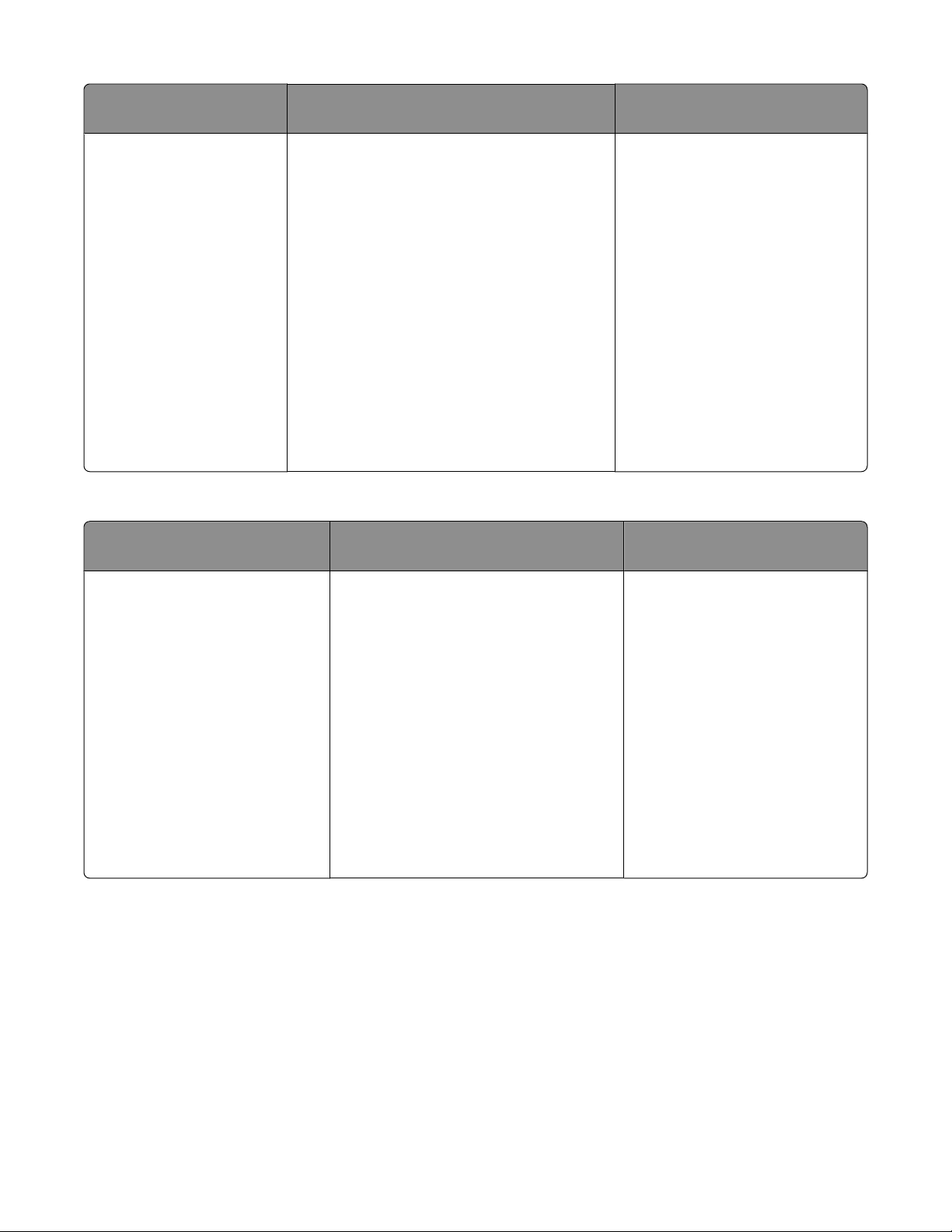
Περιγραφή Πού βρίσκεται (Βόρεια Αμερική) Πού βρίσκεται (υπόλοιπος
κόσμος)
Υποστήριξη μέσω
ηλεκτρονικού ταχυδρομείου
Για υποστήριξη μέσω ηλεκτρονικού
ταχυδρομείου, επισκεφτείτε την τοποθεσία
μας στο Web: www.lexmark.com.
1 Επιλέξτε SUPPORT.
2 Επιλέξτε Technical Support.
3 Επιλέξτε την οικογένεια εκτυπωτών.
4 Επιλέξτε το μοντέλο του εκτυπωτή.
5 Στην ενότητα Support Tools, επιλέξτε e-
Mail Support.
6 Συμπληρώστε τη φόρμα και, στη
συνέχεια, επιλέξτε Submit Request.
Η υποστήριξη μέσω e-mail
διαφέρει ανάλογα με τη χώρα ή
την περιοχή και ενδέχεται να μην
είναι διαθέσιμη σε μερικές
περιπτώσεις.
Επισκεφθείτε την τοποθεσία μας
στο Web στη διεύθυνση
www.lexmark.com. Επιλέξτε
χώρα ή περιοχή και, στη
συνέχεια, κάντε κλικ στη σύνδεση
"Υποστήριξη πελατών".
Σημείωση: Για περισσότερες
πληροφορίες σχετικά με την
επικοινωνία με τη Lexmark, δείτε
την έντυπη δήλωση εγγύησης
που συνοδεύει τον εκτυπωτή.
Περιορισμένη εγγύηση
Περιγραφή Πού βρίσκεται (ΗΠΑ) Πού βρίσκεται (υπόλοιπος
κόσμος)
Πληροφορίες σχετικά με την
περιορισμένη εγγύηση
Η Lexmark International, Inc.
παρέχει περιορισμένη εγγύηση,
σύμφωνα με την οποία αυτός ο
εκτυπωτής δεν θα παρουσιάσει
ελαττώματα στα υλικά ή την
κατασκευή του για χρονικό
διάστημα 12 μηνών από την
ημερομηνία αγοράς.
Για να δείτε τους περιορισμούς και τους
όρους της παρούσας περιορισμένης
εγγύησης, ανατρέξτε στη Δήλωση
περιορισμένης εγγύησης που
συνοδεύει αυτόν τον εκτυπωτή ή που
ανακοινώνεται στη διεύθυνση:
www.lexmark.com.
1 Επιλέξτε SUPPORT.
2 Επιλέξτε Warranty Information.
3 Κάντε κλικ στην επιλογή Statement
of Limited Warranty for Inkjet &
All-In-One Printers.
Οι πληροφορίες σχετικά με την
εγγύηση διαφέρουν ανάλογα με
τη χώρα ή την περιοχή. Δείτε την
έντυπη εγγύηση που συνοδεύει
τον εκτυπωτή.
4 Μετακινηθείτε στη σελίδα Web για
να δείτε την εγγύηση.
Καταγράψτε τις παρακάτω πληροφορίες (βρίσκονται στην απόδειξη που λάβατε από το κατάστημα και στο
πίσω μέρος του εκτυπωτή) και να τις έχετε κοντά σας όταν επικοινωνήσετε με την υπηρεσία υποστήριξης,
ώστε να μπορέσουμε να σας εξυπηρετήσουμε ταχύτερα:
• Κωδικό τύπου συσκευής
• Αριθμό σειράς
• Ημερομηνία αγοράς
• Κατάστημα από το οποίο αγοράστηκε το προϊόν
Εισαγωγή
8
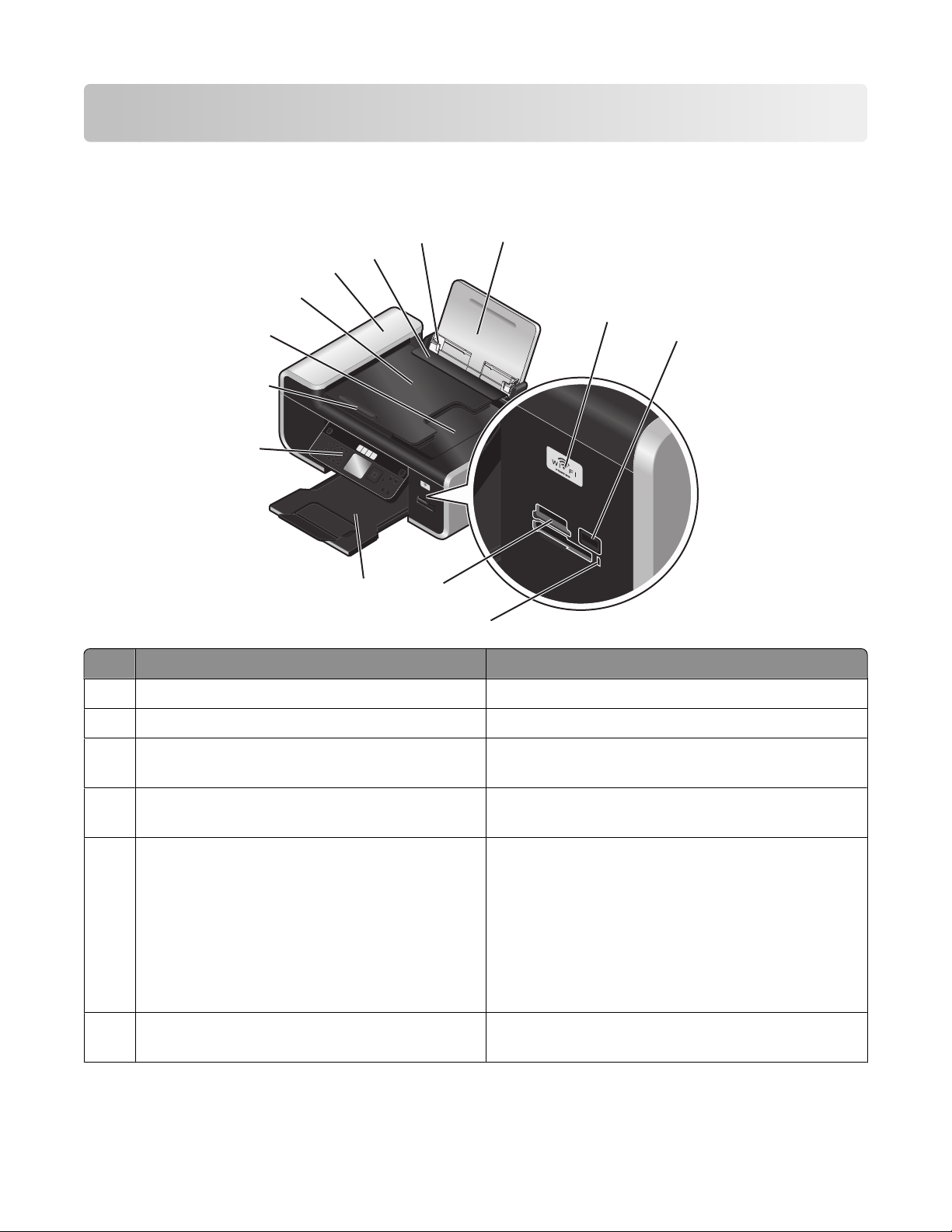
Παρουσίαση των εξαρτημάτων του εκτυπωτή
Παρουσίαση των εξαρτημάτων του εκτυπωτή
2
1
3
4
5
6
7
8
W
I
P
R
I
N
F
T
I
N
I
G
9
10
11
Χρησιμοποιήστε το εξής Για
13
12
1 Στήριγμα χαρτιού Τοποθέτηση χαρτιού.
2 Οδηγοί χαρτιού Ευθυγράμμιση του χαρτιού κατά την τροφοδοσία.
3 Προστατευτικό εξάρτημα χαρτιού Αποτροπή πτώσης αντικειμένων στην υποδοχή
χαρτιού.
4 Αυτόματος Τροφοδότης Εγγράφων (ADF) Σάρωση, αντιγραφή ή αποστολή με φαξ εγγράφων
πολλών σελίδων μεγέθους letter, legal και A4.
5 Θήκη Αυτόματου Τροφοδότη Εγγράφων (ADF) Τοποθέτηση πρωτότυπων εγγράφων στον ADF.
Προτείνεται για σάρωση, αντιγραφή ή αποστολή με
φαξ αρχείων πολλών σελίδων.
Σημείωση: Μην τοποθετείτε ταχυδρομικές κάρτες,
κάρτες φωτογραφιών, μικρά ή λεπτά αντικείμενα
(όπως αποκόμματα περιοδικών) στον ADF.
Τοποθετήστε αυτά τα αντικείμενα πάνω στη γυάλινη
επιφάνεια του σαρωτή.
6 Θήκη εξόδου χαρτιού του Αυτόματου
Τροφοδότη Εγγράφων (ADF)
Συγκράτηση των εγγράφων καθώς εξέρχονται από
τον ADF.
Παρουσίαση των εξαρτημάτων του εκτυπωτή
9
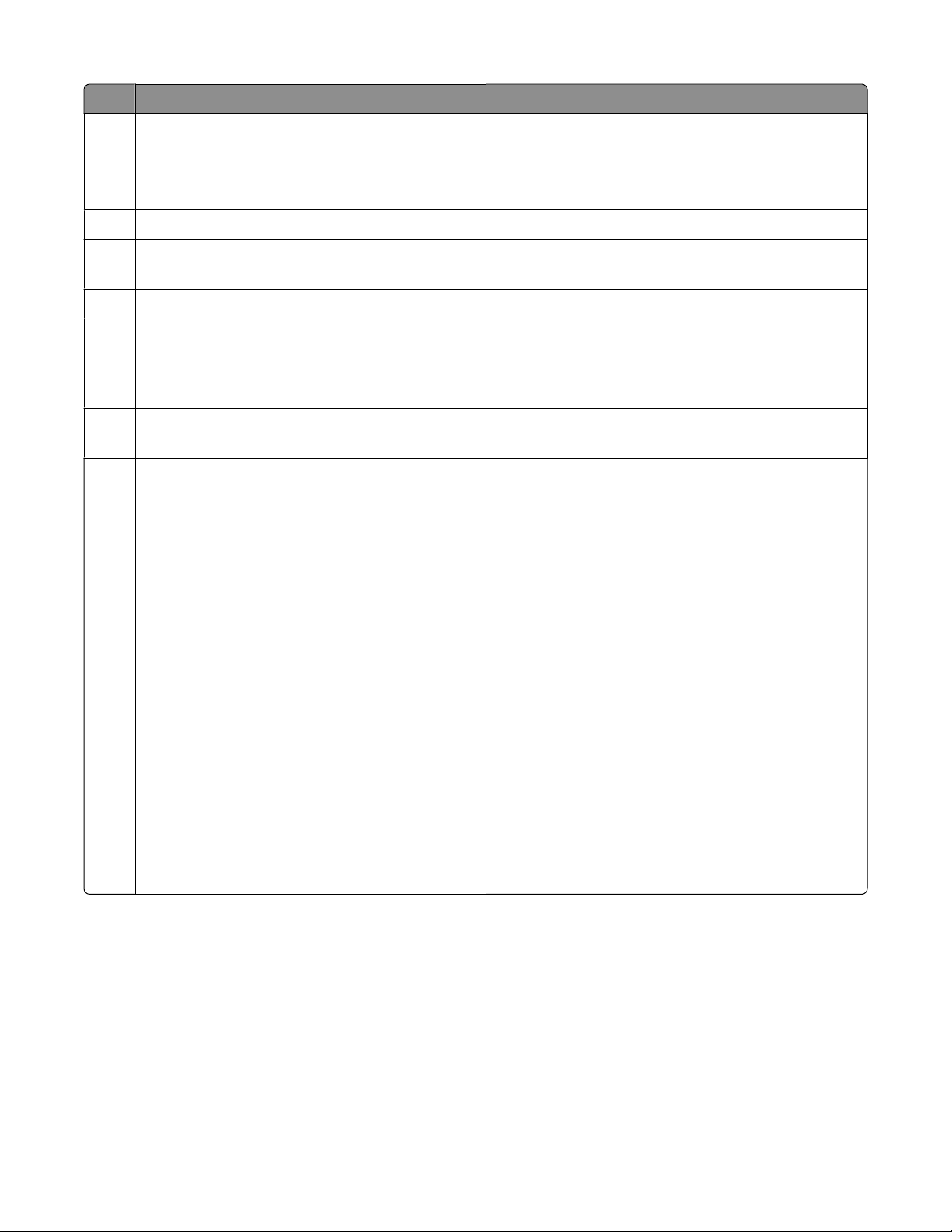
Χρησιμοποιήστε το εξής Για
7 Οδηγός χαρτιού του Αυτόματου Τροφοδότη
Εγγράφων (ADF)
8 Πίνακα ελέγχου του εκτυπωτή Χειρισμό του εκτυπωτή.
9 Θήκη εξόδου χαρτιού Στήριξη του χαρτιού καθώς εξέρχεται από τη
10 Υποδοχές κάρτας μνήμης Τοποθέτηση κάρτας μνήμης.
11 Φωτεινή ένδειξη συσκευής ανάγνωσης καρτών Έλεγχος κατάστασης συσκευής ανάγνωσης
12 Θύρα PictBridge Σύνδεση ψηφιακής φωτογραφικής μηχανής
13 Ένδειξη Wi-Fi
Σημείωση: Το μοντέλο του εκτυπωτή σας
ενδέχεται να μην έχει δυνατότητα ασύρματης
σύνδεσης και μπορεί να μην διαθέτει αυτήν την
ένδειξη.
Ευθυγράμμιση του χαρτιού κατά την τροφοδοσία
στον ADF.
Σημείωση: Ρυθμίστε τον οδηγό χαρτιού της θήκης
του ADF στο πλάτος του πρωτότυπου εγγράφου.
συσκευή.
καρτών. Η φωτεινή ένδειξη αναβοσβήνει για να
δείξει ότι πραγματοποιείται πρόσβαση σε μια κάρτα
μνήμης.
PictBridge ή μονάδας flash στον εκτυπωτή.
Έλεγχο κατάστασης ασύρματης λειτουργίας:
• Απενεργοποιημένη υποδεικνύει ότι ο
εκτυπωτής είναι απενεργοποιημένος ή βρίσκεται
σε διαδικασία ενεργοποίησης ή βρίσκεται σε
λειτουργία εξοικονόμησης ενέργειας. Σε
λειτουργία εξοικονόμησης ενέργειας η φωτεινή
ένδειξη λειτουργίας αναβοσβήνει.
• Πορτοκαλί
- υποδεικνύει ότι δεν έχει γίνει ακόμη
διαμόρφωση του εκτυπωτή για ασύρματο
δίκτυο.
- υποδεικνύει ότι ο εκτυπωτής έχει διαμορφωθεί
για σύνδεση ad hoc, αλλά δεν επικοινωνεί με
άλλη συσκευή ad hoc.
• Πορτοκαλί που αναβοσβήνει υποδεικνύει
πως οι παράμετροι του εκτυπωτή έχουν
ρυθμιστεί αλλά δεν είναι δυνατή η επικοινωνία με
το ασύρματο δίκτυο.
• Πράσινη υποδεικνύει πως ο εκτυπωτής είναι
συνδεδεμένος σε ασύρματο δίκτυο.
Παρουσίαση των εξαρτημάτων του εκτυπωτή
10
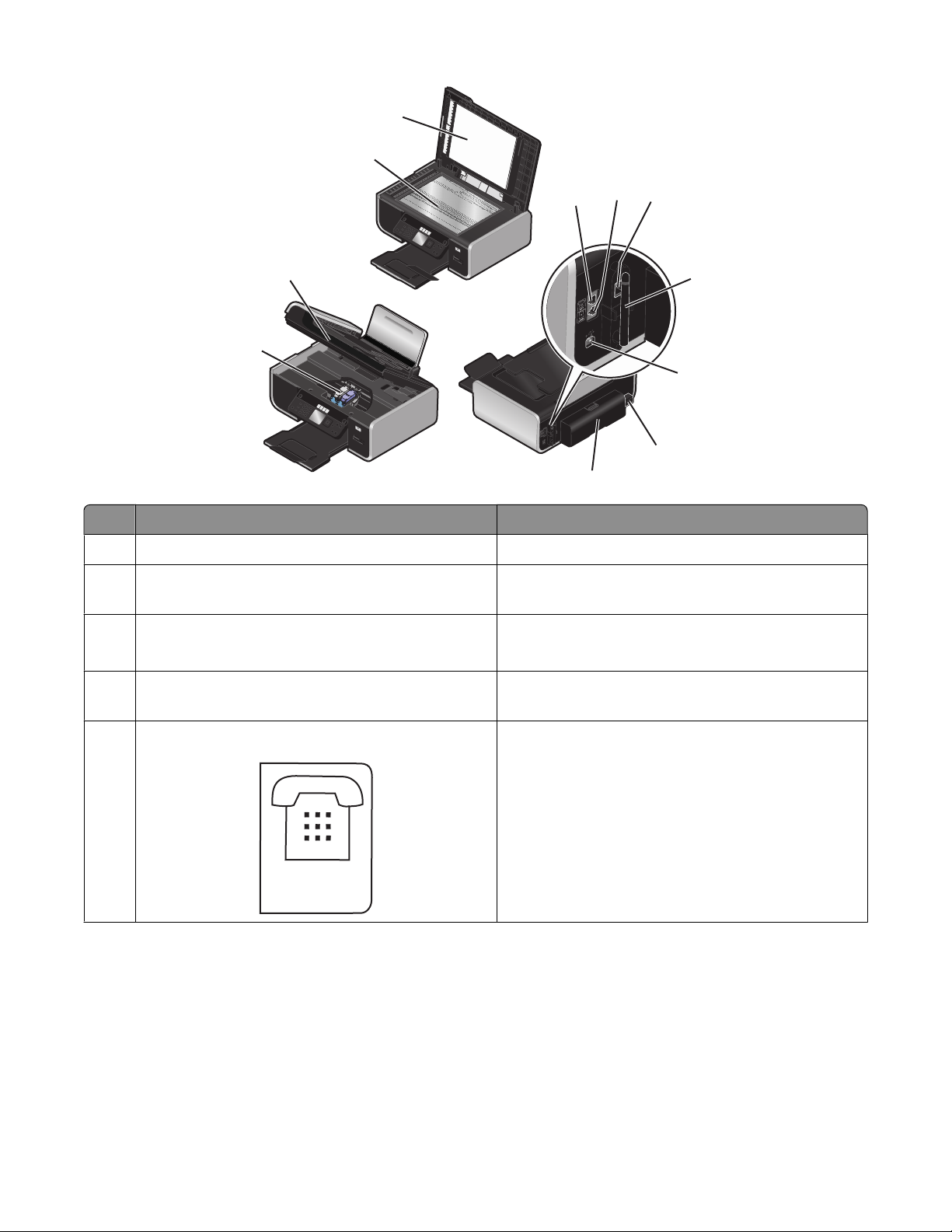
1
EXT
2
6
5
W
I
P
R
I
N
F
T
I
N
I
G
7
3
8
4
9
W
I
P
R
I
N
F
T
I
N
I
G
10
11
Χρησιμοποιήστε το εξής Για
1 Επάνω κάλυμμα Πρόσβαση στη γυάλινη επιφάνεια του σαρωτή.
2 Γυάλινη επιφάνεια σαρωτή Σάρωση και αντιγραφή φωτογραφιών και
εγγράφων.
3 Μονάδα σαρωτή
• Πρόσβαση στις κασέτες εκτύπωσης.
• Επιδιόρθωση των εμπλοκών χαρτιού.
4 Φορέα κασέτας εκτύπωσης Τοποθέτηση, αντικατάσταση ή αφαίρεση κασέτας
εκτύπωσης.
5 Θύρα EXT
Σύνδεση επιπλέον συσκευών, όπως data/fax
modem, τηλέφωνο ή αυτόματο τηλεφωνητή στον
εκτυπωτή. Αυτή η μέθοδος σύνδεσης ενδέχεται να
μην ισχύει σε όλες τις χώρες ή τις περιοχές.
Σημείωση: Αφαίρεση του βύσματος για απόκτηση
πρόσβασης στη θύρα.
Παρουσίαση των εξαρτημάτων του εκτυπωτή
11
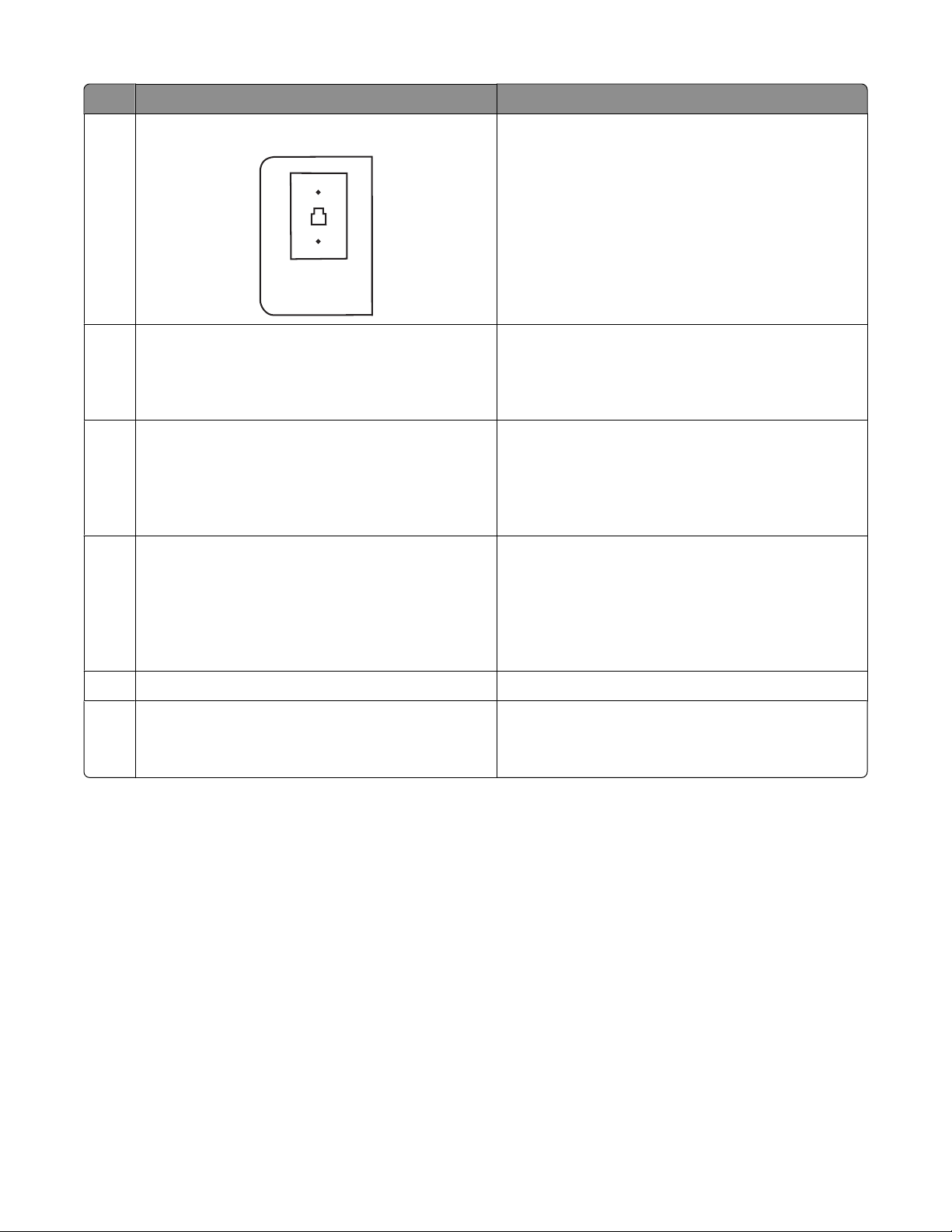
Χρησιμοποιήστε το εξής Για
LINE
6 Θύρα LINE
7 Θύρα Ethernet
Σημείωση: Το μοντέλο του εκτυπωτή σας
ενδέχεται να μην έχει δυνατότητα δικτύωσης και
μπορεί να μην διαθέτει αυτήν τη θύρα.
8 Εσωτερικό ασύρματο διακομιστή εκτυπώσεων
Σημείωση: Το μοντέλο του εκτυπωτή σας
ενδέχεται να μην έχει δυνατότητα ασύρματης
σύνδεσης και μπορεί να μην διαθέτει αυτόν το
διακομιστή εκτυπώσεων.
9 Θύρα USB Σύνδεση του εκτυπωτή σε υπολογιστή χρησιμο-
Σύνδεση του εκτυπωτή σε ενεργή τηλεφωνική
γραμμή για αποστολή και λήψη φαξ. Ο εκτυπωτής
πρέπει να είναι συνδεδεμένος σε τηλεφωνική
γραμμή για να λαμβάνει εισερχόμενες κλήσεις
φαξ.
Σημείωση: Μην συνδέετε πρόσθετες συσκευές
στη θύρα LINE και μην συνδέετε στον εκτυπωτή
modem DSL, ISDN ή καλωδιακά modem.
Σύνδεση του υπολογιστή με άλλο υπολογιστή,
τοπικό δίκτυο, εξωτερικό modem DSL ή
καλωδιακό modem.
Σύνδεση του εκτυπωτή σε ασύρματο δίκτυο.
ποιώντας καλώδιο USB.
ΠΡΟΣΟΧΗ—ΠΙΘΑΝΟΤΗΤΑ ΒΛΑΒΗΣ: Μην
αγγίζετε τη θύρα USB, παρά μόνο όταν συνδέετε
ή αφαιρείτε ένα καλώδιο USB ή καλώδιο εγκατάστασης.
10 Τροφοδοτικό με θύρα Σύνδεση του εκτυπωτή σε πηγή τροφοδοσίας.
11 Κάλυμμα μονάδας εκτύπωσης διπλής όψης
• Εκτύπωση και στις δύο πλευρές ενός φύλλου
χαρτιού.
• Επιδιόρθωση των εμπλοκών χαρτιού.
Παρουσίαση των εξαρτημάτων του εκτυπωτή
12
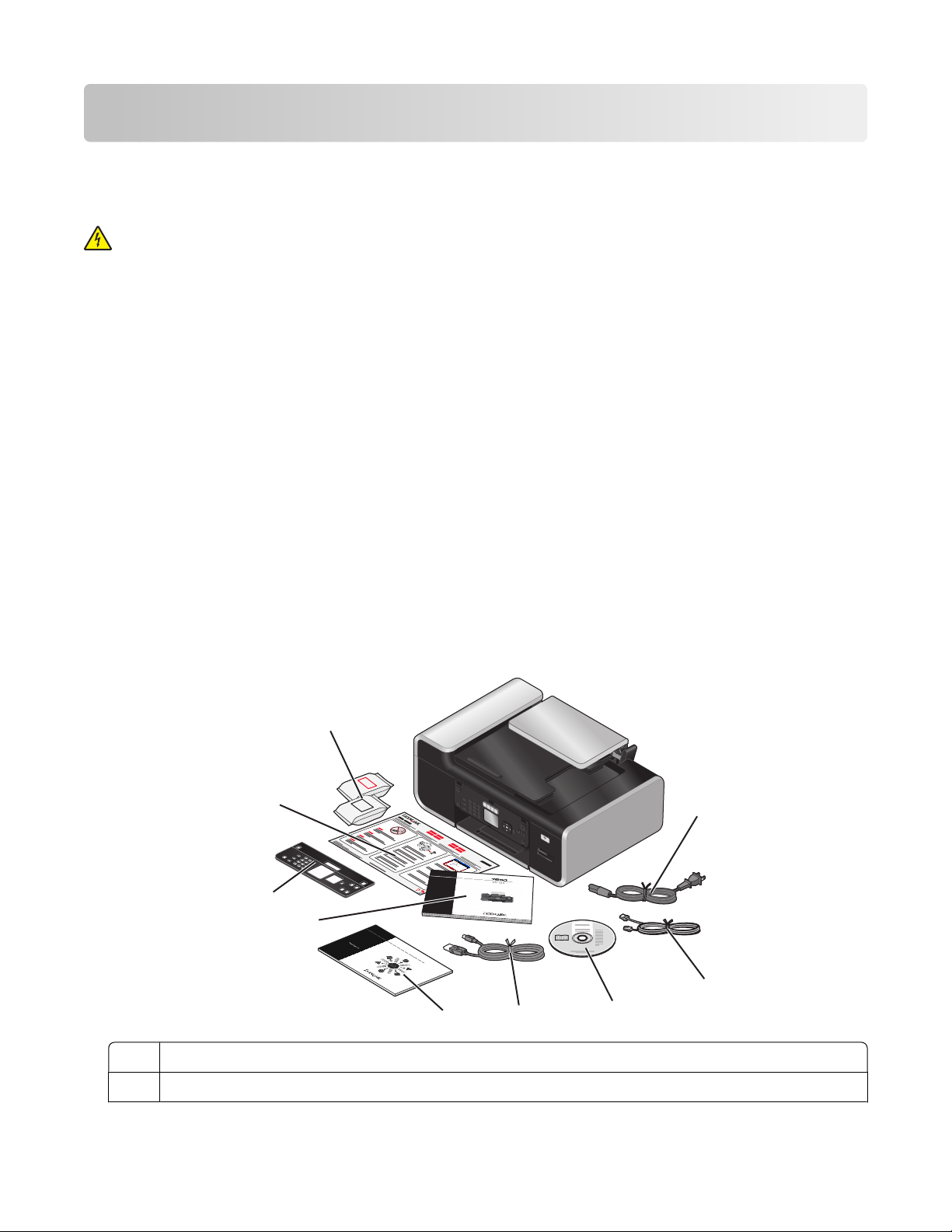
Ρύθμιση φαξ
Προετοιμασία του εκτυπωτή για αποστολή/λήψη φαξ
ΠΡΟΣΟΧΗ—ΚΙΝΔΥΝΟΣ ΗΛΕΚΤΡΟΠΛΗΞΙΑΣ: Μη χρησιμοποιείτε τη λειτουργία αποστολής ή λήψης
φαξ κατά τη διάρκεια ηλεκτρικής καταιγίδας. Μην εγκαθιστάτε το συγκεκριμένο προϊόν ή τυχόν ηλεκτρικές
ή καλωδιακές συνδέσεις, όπως τη σύνδεση του καλωδίου τροφοδοσίας ή της τηλεφωνικής συσκευής,
κατά τη διάρκεια ηλεκτρικής καταιγίδας.
Εγκατάσταση του εκτυπωτή ως αντιγραφικό μόνο ή ως συσκευή φαξ μόνο
Χρησιμοποιήστε τις παρακάτω οδηγίες εάν δεν θέλετε να συνδέσετε τον εκτυπωτή σε υπολογιστή.
Σημείωση: Εάν θέλετε να συνδέσετε τον εκτυπωτή σε υπολογιστή, χρησιμοποιήστε την τεκμηρίωση της
εγκατάστασης και το CD του λογισμικού του εκτυπωτή που συνόδευε τη συσκευή.
1 Αφαιρέστε τη συσκευασία από τον εκτυπωτή.
Σημειώσεις:
• Τοποθετήστε τον εκτυπωτή κοντά στον υπολογιστή κατά τη διάρκεια της εγκατάστασης. Εάν
πραγματοποιείτε εγκατάσταση σε ασύρματο δίκτυο, μπορείτε να μετακινήσετε τον εκτυπωτή αφού
ολοκληρωθεί η εγκατάσταση.
• Τα περιεχόμενα, όπως ο αριθμός των κασετών εκτύπωσης, ενδέχεται να ποικίλλουν ανάλογα με το
μοντέλο και την περιοχή.
• Μην συνδέετε το καλώδιο USB, έως ότου σας ζητηθεί να το κάνετε.
8
7
6
1 Καλώδιο τροφοδοσίας
2 Καλώδιο τηλεφώνου
9
1
W
I
2
3
P
R
I
N
F
T
I
N
I
G
1
2
5
4
3
Ρύθμιση φαξ
13
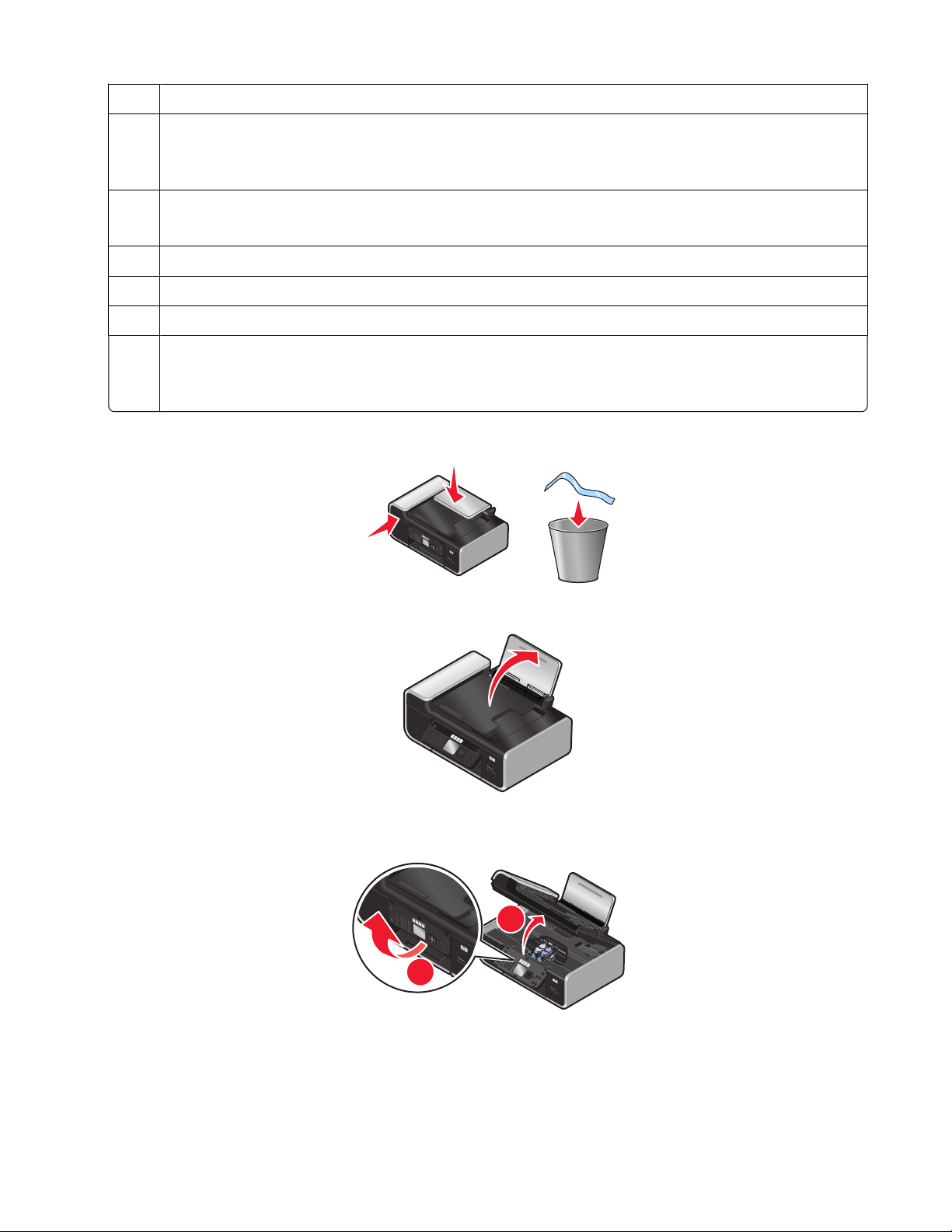
3 CD λογισμικού εκτυπωτή
4 Καλώδιο USB ή καλώδιο εγκατάστασης
Σημείωση: Το μοντέλο του εκτυπωτή σας μπορεί να μην συνοδεύεται από καλώδιο USB.
Αγοράστε καλώδιο USB ξεχωριστά.
5 Οδηγός δικτύου
Σημείωση: Το μοντέλο του εκτυπωτή σας μπορεί να μην συνοδεύεται από αυτήν την έκδοση.
6 Οδηγός Φαξ
7 Πίνακας ελέγχου με συμπληρωματικό πρόγραμμα
8 Φυλλάδιο Ταχεία εγκατάσταση
9 Κασέτες εκτύπωσης
Σημείωση: Το μοντέλο του εκτυπωτή σας μπορεί να συνοδεύεται μόνο από μία κασέτα
εκτύπωσης.
2 Αφαιρέστε τις προστατευτικές ταινίες και το υλικό συσκευασίας από όλα τα σημεία του εκτυπωτή.
W
I
P
R
I
N
F
T
I
N
I
G
3 Ανασηκώστε το στήριγμα χαρτιού.
W
I
P
R
I
N
F
T
I
N
I
G
4 Εάν απαιτείται εγκατάσταση ενδεδειγμένης γλώσσας για τον πίνακα ελέγχου, ανοίξτε τον εκτυπωτή και
ανασηκώστε τον πίνακα ελέγχου.
1
2
W
I
P
R
I
N
F
T
I
N
I
G
Ρύθμιση φαξ
14
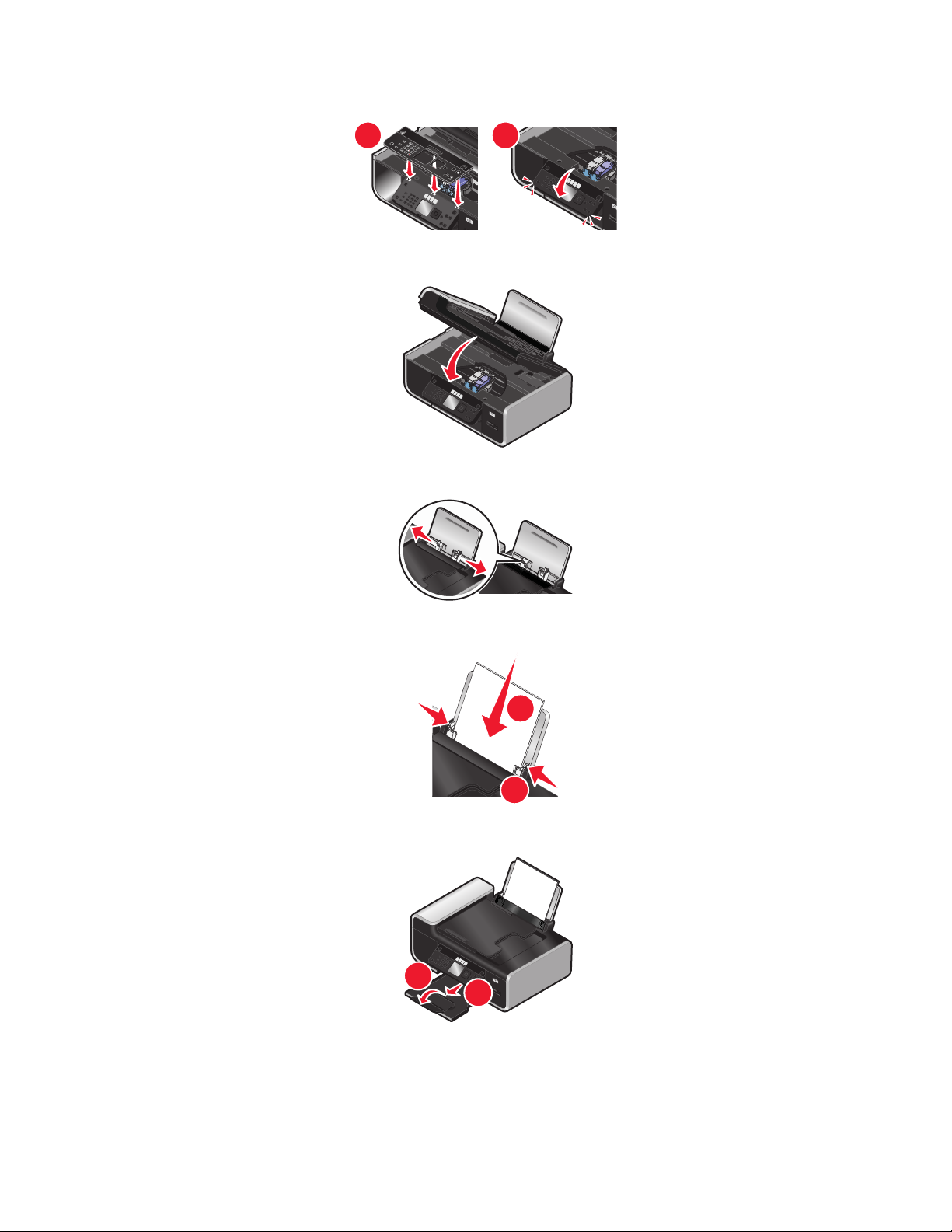
5 Εγκαταστήστε τον πίνακα ελέγχου με συμπληρωματικό πρόγραμμα για τη γλώσσα σας.
1
2
6 Κλείστε τον εκτυπωτή.
7 Επεκτείνετε τους οδηγούς χαρτιού.
1
2
W
I
P
R
IN
F
T
I
N
I
G
8 Τοποθετήστε χαρτί.
9 Προεκτείνετε τη θήκη εξόδου χαρτιού.
W
I
P
R
I
N
F
T
I
N
2
I
G
1
Ρύθμιση φαξ
15
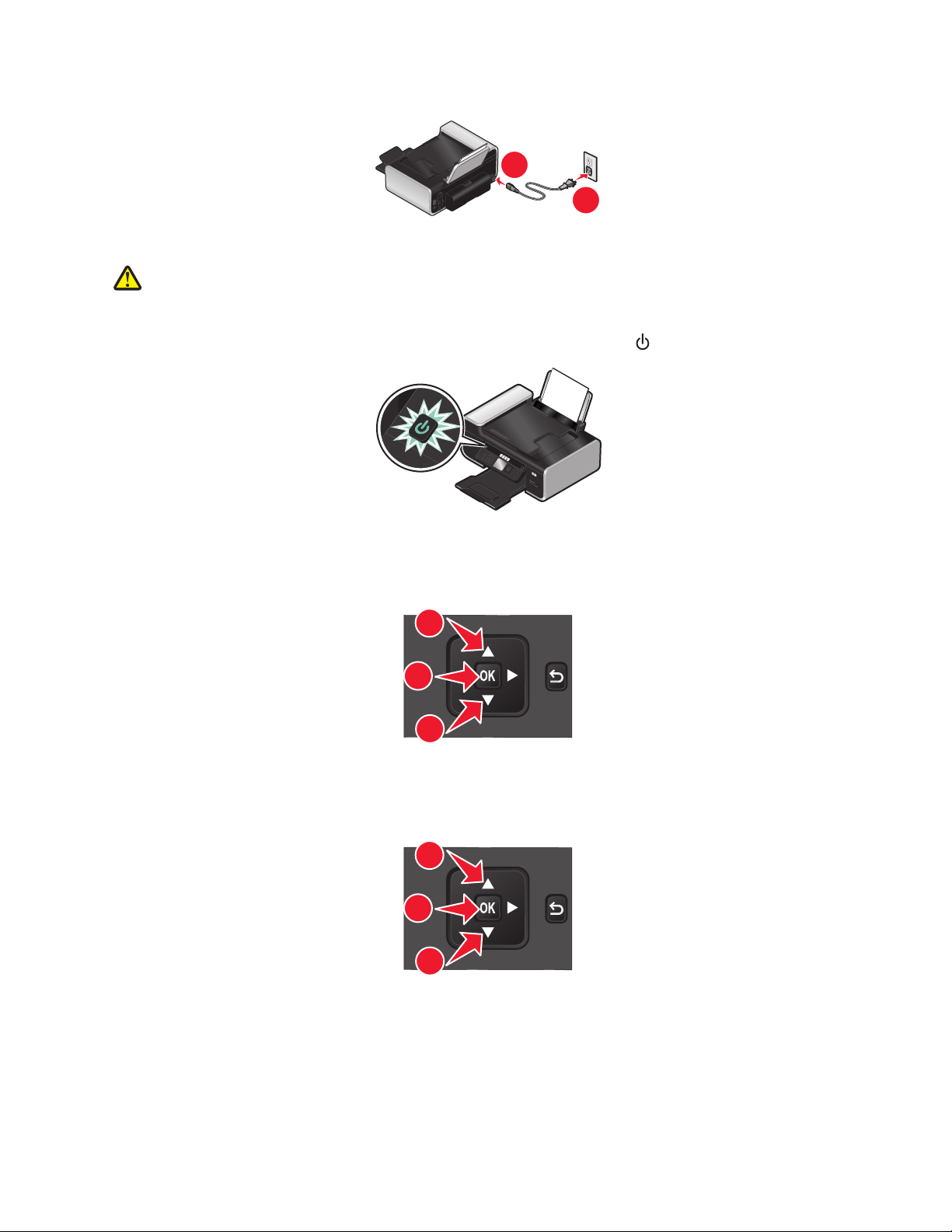
10 Συνδέστε το καλώδιο τροφοδοσίας.
1
2
Σημείωση: Μη συνδέσετε ακόμη το καλώδιο USB.
ΠΡΟΣΟΧΗ—ΠΙΘΑΝΟΤΗΤΑ ΤΡΑΥΜΑΤΙΣΜΟΥ: Διαβάστε τις πληροφορίες ασφαλείας που
περιλαμβάνονται με αυτό το προϊόν, πριν να συνδέσετε την τροφοδοσία ή να εφαρμόσετε τις
συνδέσεις καλωδίωσης.
11 Εάν η εκκίνηση του εκτυπωτή δεν πραγματοποιείται αυτόματα, πατήστε .
W
I
P
R
I
NT
F
I
NG
I
12 Εάν σας ζητηθεί, ορίστε γλώσσα.
Πατήστε το κουμπί του επάνω ή του κάτω βέλους, έως ότου επισημανθεί η γλώσσα που θέλετε και στη
συνέχεια πατήστε OK.
1
Back
2
1
13 Εάν σας ζητηθεί, ορίστε χώρα/περιοχή.
Πατήστε το κουμπί του επάνω ή του κάτω βέλους, έως ότου επισημανθεί η χώρα ή η περιοχή που θέλετε
και στη συνέχεια πατήστε OK.
1
Back
2
1
14 Εγκατάσταση του φαξ.
Ρύθμιση φαξ
16

Πατήστε το κουμπί του επάνω ή του κάτω βέλους, έως ότου επισημανθεί η επιλογή Ναι και στη συνέχεια
πατήστε OK.
Back
1
2
1
15 Ορίστε την ημερομηνία και την ώρα.
α Χρησιμοποιώντας το αριθμητικό πληκτρολόγιο στον πίνακα ελέγχου του εκτυπωτή, ορίστε την
ημερομηνία. Πατήστε το κουμπί του αριστερού ή του δεξιού βέλους για να μετακινηθείτε μεταξύ του
μήνα, της ημέρας και του χρόνου που επιθυμείτε. Η μορφή της ημερομηνίας διαφέρει ανάλογα με την
επιλεγμένη χώρα ή περιοχή.
β Πατήστε OK.
γ Χρησιμοποιώντας το αριθμητικό πληκτρολόγιο του πίνακα ελέγχου του εκτυπωτή, πατήστε το κουμπί
του αριστερού ή του δεξιού βέλους για να μετακινηθείτε μεταξύ των ωρών, των λεπτών και της μορφής
ώρας.
δ Πατήστε το κουμπί του επάνω ή του κάτω βέλους για να επιλέξετε μορφή ώρας και στη συνέχεια
πατήστε OK για αποθήκευση.
16 Ορίστε τον αριθμό και το όνομα του φαξ.
α Χρησιμοποιώντας το αριθμητικό πληκτρολόγιο στον πίνακα ελέγχου του εκτυπωτή, καταχωρίστε έναν
αριθμό φαξ και στη συνέχεια πατήστε OK για αποθήκευση.
β Χρησιμοποιώντας το αριθμητικό πληκτρολόγιο στον πίνακα ελέγχου του εκτυπωτή, καταχωρίστε ένα
όνομα φαξ και στη συνέχεια πατήστε OK για αποθήκευση.
17 Ανοίξτε τον εκτυπωτή και, στη συνέχεια, πιέστε προς τα κάτω τους μοχλούς του φορέα της κασέτας
εκτύπωσης.
W
I
P
R
I
N
F
T
I
N
I
G
Ρύθμιση φαξ
17
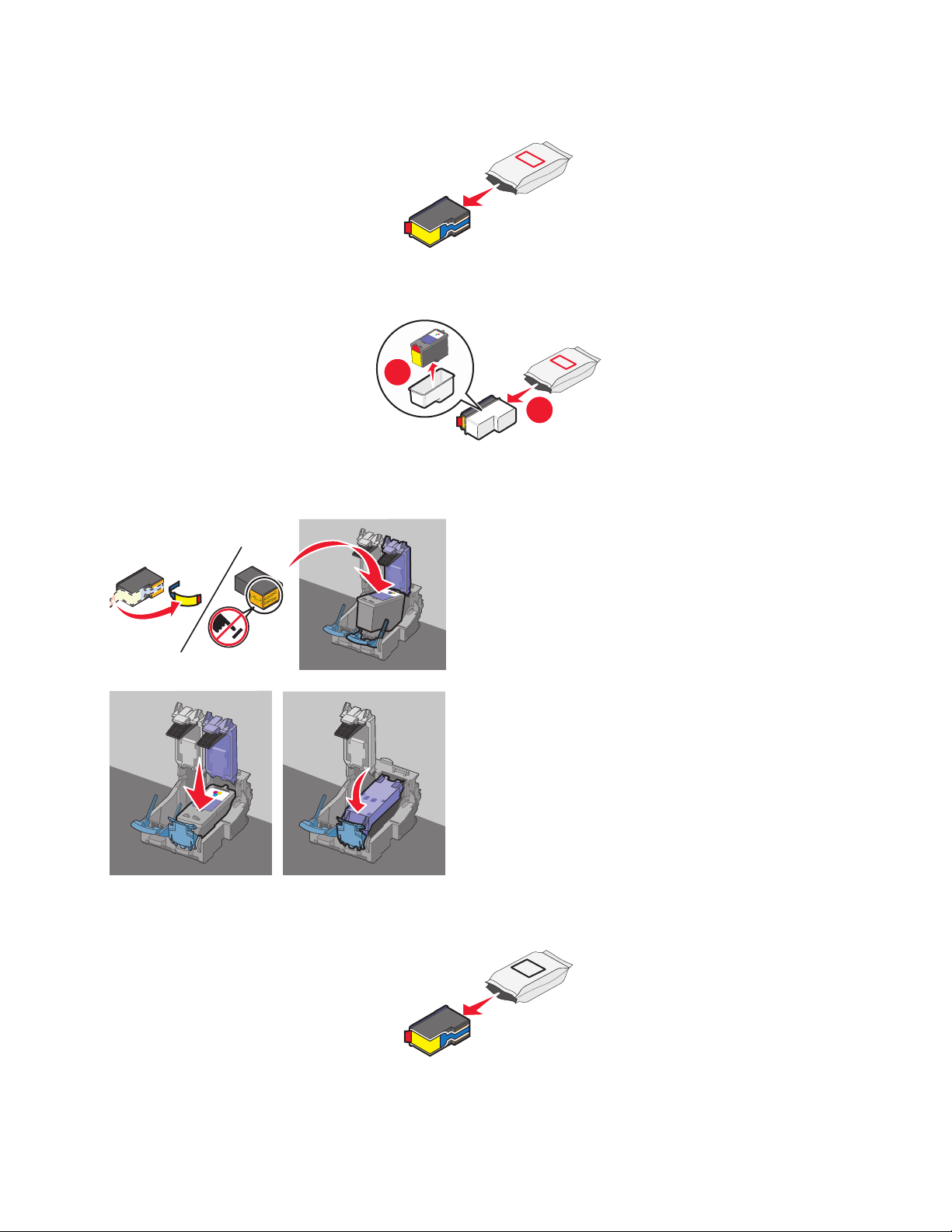
18 Ανοίξτε την πλαστική συσκευασία της κασέτας έγχρωμης εκτύπωσης και αφαιρέστε την κασέτα από τη
συσκευασία.
19 Εάν στη συσκευασία παρέχεται η μονάδα αποθήκευσης, αφαιρέστε την κασέτα έγχρωμης εκτύπωσης από
τη μονάδα αποθήκευσης.
2
1
20 Αφαιρέστε την ταινία από την κασέτα έγχρωμης εκτύπωσης, τοποθετήστε την κασέτα στο δεξιό φορέα και,
στη συνέχεια, κλείστε το κάλυμμα της κασέτας έγχρωμης εκτύπωσης.
21 Εάν στη συσκευασία συμπεριλαμβάνεται μια κασέτα ασπρόμαυρης εκτύπωσης, ανοίξτε την πλαστική
συσκευασία της κασέτας ασπρόμαυρης εκτύπωσης και αφαιρέστε την κασέτα από τη συσκευασία.
Ρύθμιση φαξ
18
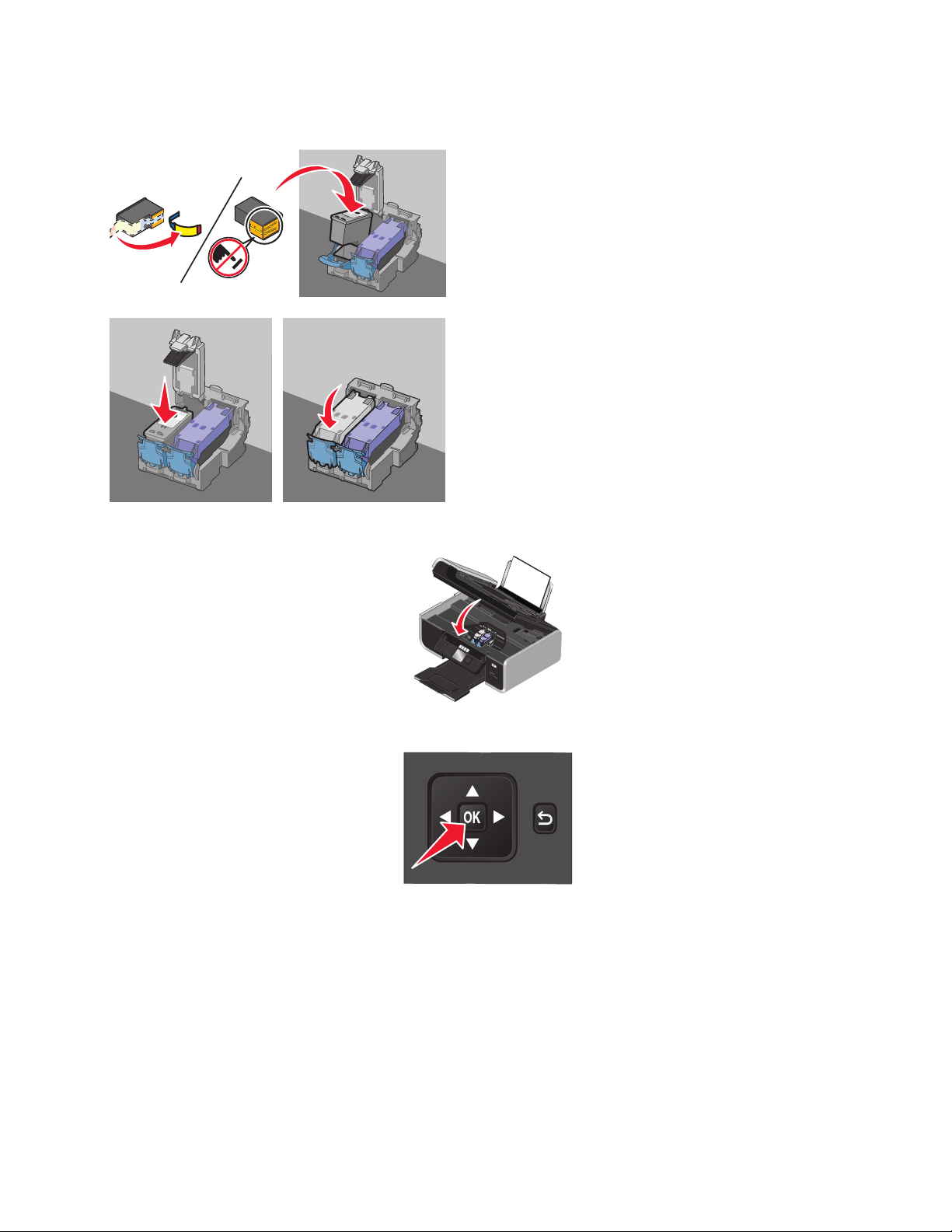
22 Αφαιρέστε την ταινία από την κασέτα ασπρόμαυρης εκτύπωσης, τοποθετήστε την κασέτα στον αριστερό
φορέα της κασέτας και, στη συνέχεια, κλείστε το κάλυμμα του φορέα της κασέτας.
23 Κλείστε τον εκτυπωτή.
24 Από τον πίνακα ελέγχου του εκτυπωτή, πατήστε OK.
Εκτυπώνεται μια σελίδα ευθυγράμμισης.
W
I
P
R
I
N
F
T
I
N
I
G
Back
Ρύθμιση φαξ
19
